Dell服务器引导盘安装Windows 2003指南
- 格式:doc
- 大小:1.38 MB
- 文档页数:26

Dell服务器安装操作系统四种方法PowerEdge服务器手动安装操作系统.....................(适合有软驱软盘,硬盘有数据要保留的用户) Dell PowerEdge 1950 服务器Windows 2003安装手册本文档介绍了在不使用Dell Open Manage Server Assistant (DOSA) 光盘引导的情况下,如何安装Windows 2003 Server 到您的Dell PowerEdge 1950 上。
这个过程需要大约45 到60 分钟。
*通常不使用Dell Open Manage Installition 光盘引导安装主要是基于以下一些原因:1. 原有的硬盘分区里有重要的数据, 倘若使用OMSA光盘安装, 将会删去硬盘上的原有分区;2. 原有硬盘上有动态磁盘分区,DOSA光盘引导将导致系统自动重启, 而进入不了安装界面。
索引步骤1. 识别您的Power Edge 服务器的系统配置步骤2. 安装前的准备步骤3. win2003安装步骤步骤4. 驱动程序的安装步骤1. 识别您的PowerEdge 服务器的系统配置Note:具体信息随配置不同,请根据自己的配置正确安装。
常见1950 服务器集成的设备:·集成两块网络适配器BroadCom 5708以太网卡;·ATI Radeon(TM) ES1000显示卡;·DRAC 5 远程控制卡(可选)·常见使用的硬盘控制卡:- SAS5i控制器(安装内置磁盘)/SAS-Non-RAID/R122665.exe (32bit)/SAS-Non-RAID/R122666.exe (EMT64/x64)- SAS5E控制器(安装外置磁盘柜)- PERC 5I控制器(安装内置磁盘阵列)/SAS-RAID/R120960.EXE (32bit)/SAS-RAID/R120962.EXE (EMT64/x64)- PERC 5E控制器(安装外置磁盘阵列柜)步骤2. 安装前的准备2.1 安装操作系统前请您先准备好以下物品·硬盘控制卡驱动软盘Note:硬盘控制卡识别以及驱动制作请参考《9G服务器磁盘控制卡识别及Windows 2003驱动制作》· Windows 2003安装光盘2.2设置BIOS1.开机自检时按F2键进入系统BIOS2.光标移到BOOT SEQUENCE ,敲回车进入引导设备列表3.光标移到CD_ROM DEVICE,按"-"键直到CD_ROM跳到第一项,并保证此项最左边有"v"标志,并确定Virtul Floppy/CDROM排列于末端未被选去(该标志用空格键选取)(图1 )4.用同样方法把Hard drive C:列为第二引导设备,并也有"v"标志5.按ESC键退出引导设备选择界面6.按ESC键,敲Enter键保存退出步骤3. Windows 2003 Text Mode Setup 文本模式安装Text Mode Setup 文本模式安装1. 把Windows 2003 安装光盘放入光驱,并从光盘引导。

DellR610用软驱引导安装win 2003
1、dell官网或者论坛上下载相对应的raid卡驱动
/support_forums/poweredge/f/279/p/9588/29512
把下载下来的驱动解压后拷到3.5英寸软盘内(cp前软盘先格式化)
2、开机自检时按提示选择Ctrl+R
按F2展开虚拟磁盘创建菜单,在虚拟磁盘创建窗口,按下回车选择Delete VD
然后F2展开创建新的raid
最后对虚拟磁盘进行初始化,完成后重启
3、把win2003 安装光盘放入光驱并从光驱引导。
(开机F11,选择)
4、在屏幕底部出现Press F6 if you need to install a third party SCSI or RAID driver时,按F6
5、按完F6后,等安装程序加载模块,按S 加载指定设备驱动。
6、插入准备好的软驱,然后按回车(需要等几分钟)
7、按回车,安装win2003
8、“C”选择创建磁盘分区
9、划分磁盘分区回车
10、
11、对新系统进行简单优化,纯手工编写,请著名出处。
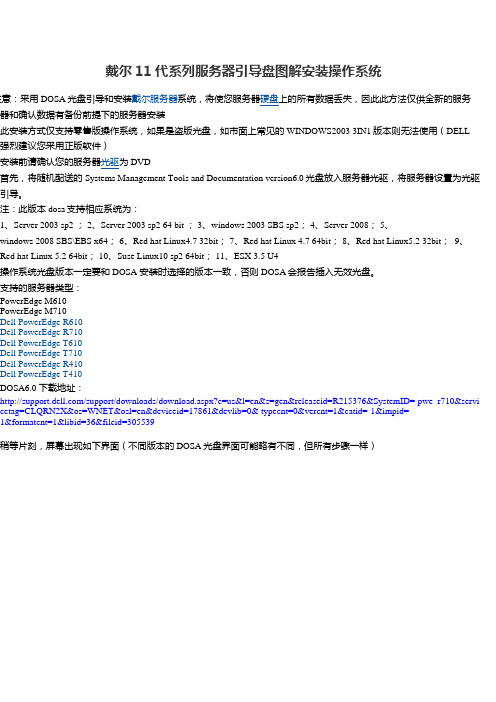
戴尔11代系列服务器引导盘图解安装操作系统注意:采用DOSA光盘引导和安装戴尔服务器系统,将使您服务器硬盘上的所有数据丢失,因此此方法仅供全新的服务器和确认数据有备份前提下的服务器安装此安装方式仅支持零售版操作系统,如果是盗版光盘,如市面上常见的WINDOWS2003 3IN1版本则无法使用(DELL 强烈建议您采用正版软件)安装前请确认您的服务器光驱为DVD首先,将随机配送的Systems Management Tools and Documentation version6.0光盘放入服务器光驱,将服务器设置为光驱引导。
注:此版本dosa支持相应系统为:1、Server 2003 sp2 ;2、Server 2003 sp2 64 bit ;3、windows 2003 SBS sp2;4、Server 2008;5、windows 2008 SBS\EBS x64; 6、Red hat Linux4.7 32bit; 7、Red hat Linux 4.7 64bit; 8、Red hat Linux5.2 32bit; 9、Red hat Linux 5.2 64bit; 10、Suse Linux10 sp2 64bit; 11、ESX 3.5 U4操作系统光盘版本一定要和DOSA 安装时选择的版本一致,否则DOSA会报告插入无效光盘。
支持的服务器类型:PowerEdge M610PowerEdge M710Dell PowerEdge R610Dell PowerEdge R710Dell PowerEdge T610Dell PowerEdge T710Dell PowerEdge R410Dell PowerEdge T410DOSA6.0 下载地址:/support/downloads/download.aspx?c=us&l=en&s=gen&releaseid=R215376&SystemID= pwe_r710&servi cetag=CLQRN2X&os=WNET&osl=en&deviceid=17861&devlib=0& typecnt=0&vercnt=1&catid=-1&impid=-1&formatcnt=1&libid=36&fileid=305539稍等片刻,屏幕出现如下界面(不同版本的DOSA光盘界面可能略有不同,但所有步骤一样)引导光碟将检测您的服务器硬件,这里需要5分钟左右,请耐心等待。

如果不需要安装SA软件只安装系统可以用以下链接,但安装时需将server Administrator勾去掉。
【Dell Systems Build and Update Utility 】6.4.0, 225_A00下载链接:/sysman/cdu_1.5_core_225_A00.iso 注意:采用DOSA光盘引导和安装服务器系统,将使您服务器硬盘上的所有数据丢失,因此此方法仅供全新的服务器和确认数据有备份前提下的服务器安装此安装方式仅支持零售版操作系统并且是集成SP2的,如果是盗版光盘,如市面上常见的WINDOWS2000 3IN1版本则无法使用(DELL强烈建议您采用正版软件)安装界面如下面图例:
需要的光盘两张:
①Dell的引导光盘即/sysman/cdu_1.5_core_225_A00.iso刻录后的光盘
②2003操作系统和序列号
windows2003 SP2非R2版本,可以选择windows2003 Service Pack2 R2 Edition. R2版本的第一张光盘和普通的2003版本是一样的,安装完成后再安装第二张R2补丁,如果不安装就是普通版的2003(标准版,企业版等)。
设置系统盘大小,一般50-60G左右(预留空间方便更换成2008系统)
这里需要注意,安装server Administrator 选项如果是本文档的下载链接需
要将这个勾选去掉,随机自带引导盘正常安装(正常情况下,如果只安装操作系统,这个勾一定要去掉,否则需要插入另外的SA光盘安装)
此处会提示插入2003操作系统光盘进行安装,待拷贝完成后自动重启进行2003系统的安装,和正常安装操作系统一样
后面操作和正常安装操作系统一样,不再赘述,余下的工作就是安装杀毒软件,打补丁安装应用系统了。
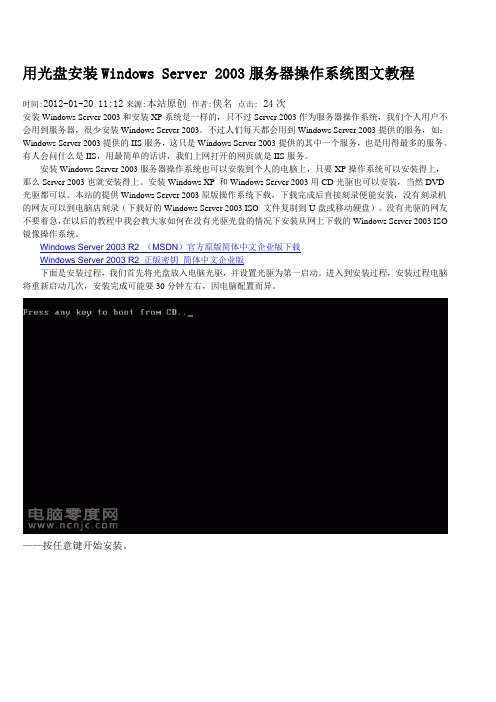
用光盘安装Windows Server 2003服务器操作系统图文教程时间:2012-01-20 11:12来源:本站原创作者:侠名点击: 24次安装Windows Server 2003和安装XP系统是一样的,只不过Server 2003作为服务器操作系统,我们个人用户不会用到服务器,很少安装Windows Server 2003。
不过人们每天都会用到Windows Server 2003提供的服务,如:Windows Server 2003提供的IIS服务,这只是Windows Server 2003提供的其中一个服务,也是用得最多的服务。
有人会问什么是IIS,用最简单的话讲,我们上网打开的网页就是IIS服务。
安装Windows Server 2003服务器操作系统也可以安装到个人的电脑上,只要XP操作系统可以安装得上,那么Server 2003也就安装得上。
安装Windows XP 和Windows Server 2003用CD光驱也可以安装,当然DVD 光驱都可以。
本站的提供Windows Server 2003原版操作系统下载,下载完成后直接刻录便能安装,没有刻录机的网友可以到电脑店刻录(下载好的Windows Server 2003 ISO 文件复制到U盘或移动硬盘)。
没有光驱的网友不要着急,在以后的教程中我会教大家如何在没有光驱光盘的情况下安装从网上下载的Windows Server 2003 ISO 镜像操作系统。
Windows Server 2003 R2 (MSDN)官方原版简体中文企业版下载Windows Server 2003 R2 正版密钥简体中文企业版下面是安装过程,我们首先将光盘放入电脑光驱,并设置光驱为第一启动。
进入到安装过程,安装过程电脑将重新启动几次,安装完成可能要30分钟左右,因电脑配置而异。
——按任意键开始安装。
——正在检查电脑硬件信息。
——按“回车”键。

方法一:DELL引导光盘引导安装注意:采用DOSA光盘引导和安装服务器系统,将使您服务器硬盘上的所有数据丢失,因此此方法仅供全新的服务器和确认数据有备份前提下的服务器安装要求windows2003 SP2单一版本或windows2000 SP4(9GIII代以后的机器不支持windows2000)。
具体方法链接:DOSA6.X /cn/zh/forum/thread.asp?fid=15&tid=265300&m sg= 1121977&hl=#1121977DOSA5.4/5.5 /cn/zh/forum/thread.asp?fid=15&tid=162508 DOSA5.3/5.2/5.1/5.0 /cn/zh/forum/thread.asp?fid=15&tid=16 2548DOSA4.X /cn/zh/forum/thread.asp?fid=15&tid=23709一般情况会自动将DELL设备安装好驱动。
方法二:软盘加载硬盘控制卡驱动注意:确认软驱能正常使用,软盘一定要完全格式化(取消快速格式化)确认没有坏道,驱动程序要解压缩到软盘根目录。
8G以后的机器要求windows2003 SP2单一版本或windows2000 SP4(9GIII代以后的机器不支持windows2000)具体方法链接参考:windows2003:/cn/zh/forum/thread.asp?fid=15&tid=19553(不同机型方法一样)Widnwos2000: /cn/zh/forum/thread.asp?fid=15&tid=20503(不同机型方法一样)安装完成后可能需要加载的驱动/cn/zh/forum/thread.asp?fid=15&tid=254001方法三:U盘加载硬盘控制卡驱动注意:U盘方法存在少量的兼容性问题,如果有兼容性问题,建议其他品牌的U盘测试(测试kingston 各个容量都是没有问题的)。
Dell PowerEdge 2600 服务器Windows 2003安装手册本文档介绍了在不使用Dell Open Manage Server Assistant (DOSA) 光盘引导的情况下*,如何安Windows 2003 Server 到您的Dell PowerEdge 2600 上。
这个过程需要大约45 到60 分钟。
*通常不使用Dell Open Manage Server Assistant 光盘引导安装主要是基于以下一些原因:1. 原有的硬盘分区里有重要的数据, 需要保留. 而使用DOSA光盘安装, 将会删去硬盘上的原有2. 原有硬盘上有动态磁盘分区,DOSA光盘引导将导致系统自动重启, 而进入不了安装界面。
索引步骤1. 识别您的Power Edge 服务器的RAID控制器步骤2. SCSI RAID卡配置步骤3. 安装前的准备步骤4. win2000安装步骤步骤5. Win2003系统设置步骤6. 安装DRAC卡驱动步骤1. 识别你的RAID控制器Note:具体信息随配置不同,请根据自己的配置正确安装如果用户只使用SCSI功能则跳到Step 识别您的识别您的磁盘阵列控制器·如果您有一块LSI RAID控制器器(PERC 4/DI), 在系统开机自检的时候您将看到以下信息PERC 4/DI RAID Controller Bios version x.xx apr 10,2003 copyrights(c) LSI Logic corp Press <ctrl><M> to Run configuration utilityHA-0(BUS 8 DEV 8)PERC 4/DI Standard FW 2.37 DRAM=XXXMB(SDRAM)Batter y module is present on adapter0 Logical Drives found on the host adapterAdapter BIOS Disable ,no Logical driver handled by BIOS0 Logical Dirve(s) handled by BIOSpress<ctrl><M>or<ctrl><H> to enable BIOS此时按<Ctrl>+<M> 进入PERC BIOS(RAID卡BIOS)步骤2. PERC 4/DI SCSI RAID卡配置1. 在加电自检时,按<Ctrl>+<M> 进入PERC BIOS2. 从管理菜单选择Configuration ,并按<Enter>。
DELL T420 安装window server 2003
1、下载附件的PERC-H310_H710_2k3 X86.rar,解压到任意目录,U盘
除外。
下载链接
(/share/link?shareid=1871503562&uk=1090880407)
2、备份U盘数据
3、删除Files里所有文件-->复制Files_backup下的所有文件到
Files里-->复制raid阵列卡驱动的文件到Files里(此部忽略)
4、确认无程序访问U盘,双击USBKeyPrepF6.exe,选择你的U盘后
点击Prepare。
5、双击U盘盘符,提示如下则成功。
6、确认BIOS中, Integrated device 里面软驱设置为OFF。
选择光盘启动优先。
7、插入U盘和光盘后开机。
8、按F6表示要加载raid驱动,之后会的提示按S加载驱动。
按
S-->Enter-->S(看到提示”S=Use the driver on floppy” 后
按”S”确认加载)。
9、分区-->安装-->完成。
10、安装过程中可能会提示插入raid驱动盘到软驱,可按F3退出安装,重新启动计算机,从WINDIWS2003安装光盘引导,重新分区,安装即可。
11、系统安装完成后,使用USB无线网卡,下载安装“驱动人生”自动安装剩余未安装的设备驱动即可。
恢复U盘方法:
右击桌面上的“我的电脑”---“管理”----“磁盘管理”
新建磁盘分区后遍可使用。
使用DELL USBKEY软件将U盘虚拟成软驱加载控制器驱动安装windows server 2003∙仅支持9G,10G安装windows2003∙使用该软件后,U盘的数据会丢失!∙使用该软件后,U盘将无法被Windows系统使用,如何恢复。
制作U盘驱动:1. 运行USBKeyPrepF6.exe2. 单击“Prepare”开始制作U盘驱动。
“确定”完成制作。
3. 此时您再双击U盘,会提示请插入磁盘驱动器,表示U盘驱动做好。
如果仍然可以打开您的U盘看到里面的文件,说明没有做好。
开始安装服务器:1,将U盘插在要安装的服务器后置(推荐)USB端口,重启服务器,将系统光盘放在光驱内,按F11=Boot Menu,进入启动菜单后,确认U盘有b 被识别到。
正常从光盘开始安装。
2,在屏幕的底部出现信息:Press F6 if you need to install a third party SCSI or RAID driver 时,及时按下“F6”键。
3,按完"F6",后,安装程序会继续加载模块。
这是正常的。
过一会儿后,您将会看到以下信息:Setup could not determine the type of one or more mass storage devices installed in your system, or you have chosen to manually specify an adaptor.4,单击“S”,出现U盘中的驱动程序名称5,敲回车确认,红框中的信息表示驱动被加载。
回车继续安装。
6,最后会发现服务器的硬盘(75775MB),U盘(118MB),在硬盘上创建分区后开始正常安装。
7,选择未划分的空间进行分区安装即可。
如何恢复U盘使用USBKEY处理过的U盘,windows无法访问,也没有办法格式化,系统会提示:我们需要进入windows的磁盘管理。
戴尔R720服务器如何安装WINDOWS 2003 SERVER SP2 32BIT
1.用U盘制作引导盘。
2.准备安装盘WINDOWS 2003 SERVER 32 BIT.
3.启动服务器,按下F2,进入SYSTEM SETUP-----SYSTEM
BIOS---SATA SETTING----选择ATA MODE,选择FINISH。
4.插入U盘启动盘(老毛桃),重新启动电脑,选择U盘启动(启
动时,按下F11,进入BIOS BOOT MENU----HARD DRIVE C----FRONT USB……).
5.进入PE后,打开“分区工具DISKGENIUS”设定3个分区后,
然后关机。
6.插入U盘引导盘和安装光盘,启动服务器,接着按下F11,进
入BIOS BOOT MENU-----SATA OPTICAL DRIVE –按下任意键----从光盘启动安装-----当画面上出现F6的时候,迅速的按下F6键,接着会加载安装光盘,在出现“S”的时候,按下S键,这样就可以按照正常的顺序安装操作系统WINDOWS 2003 SERVER SP1 32BIT了,安装结束后添加补丁SP2.
7.操作系统安装结束后,利用“U盘制作引导盘”里的网卡驱动
程序,安装以太网驱动,总共6块网卡,每个都需要安装。
8.以太网卡程序安装完毕后,将该电脑联网,运行驱动精灵,
将剩余的驱动安装完毕,此时服务器安装完毕。
漂泊的包子
2015年9月2日淮安。